크롬을 그냥 웹서핑만 할 때 쓰고 계신가요? 사실 알고 보면, 숨겨진 꿀기능이 무려 10가지나 더 있다는 사실!
재택근무가 많아지다 보니 하루 종일 크롬 브라우저만 들여다보는 날이 참 많아졌어요.
그런데 문득, ‘내가 이 브라우저를 진짜 100% 활용하고 있나?’ 하는 생각이 들더라고요.
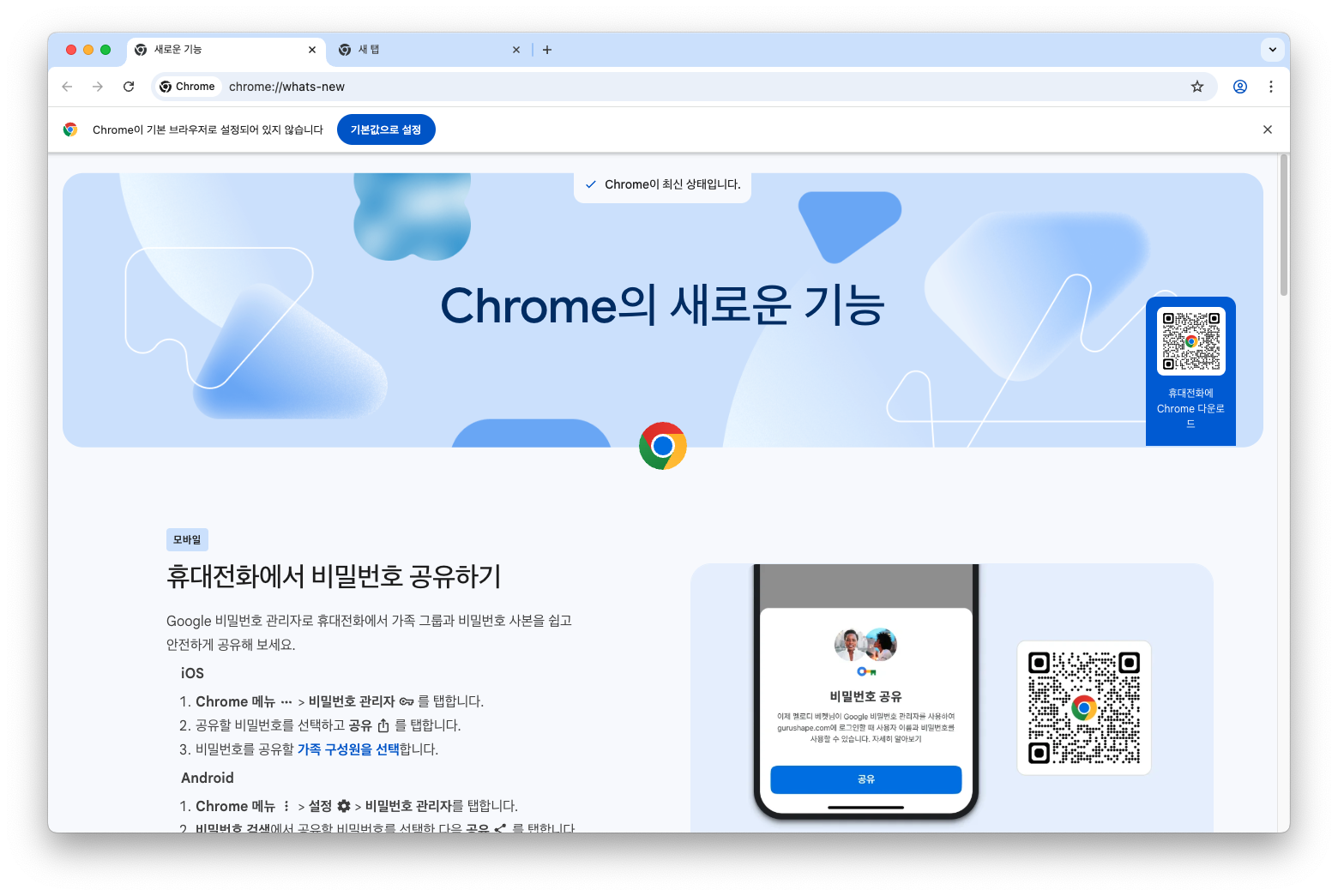
그래서 이것저것 찾아보다 보니, 평소에 잘 안 알려진 크롬의 숨은 기능들이 정말 많다는 걸 알게 됐고요.
그중에서 진짜 쓸만한 10가지를 정리해드리려고 합니다.
여러분도 ‘헉, 이거 진짜 있었어?’ 하실 수도 있어요. 기대하셔도 좋습니다!
목차
1. 리더 모드로 웹 페이지 정리하기
웹사이트 읽을 때 광고나 사이드바 때문에 눈이 아픈 경험, 다들 한 번쯤 있으시죠? 크롬의 '리더 모드'는 이런 방해 요소를 싹 없애고 본문 내용만 깔끔하게 보여줘요. 이 기능은 기본적으로 숨겨져 있어서 chrome://flags/#enable-reader-mode에서 활성화할 수 있습니다. 켜고 나면 주소창 오른쪽에 책 아이콘이 생기는데, 클릭하면 글만 남기고 다 사라지는 마법이 펼쳐져요.
2. 메모리 절약 기능 활용법
탭 여러 개 열어두고 멀티태스킹 하다 보면, 컴퓨터가 갑자기 느려지는 경우 있잖아요? 그럴 때 크롬의 메모리 세이버 기능이 아주 유용해요. 사용하지 않는 탭의 리소스를 줄여줘서 시스템이 좀 더 가볍게 돌아가게 해줍니다. 아래 표에서 어떤 경우에 이 기능이 빛을 발하는지 확인해보세요.
| 상황 | 메모리 세이버 효과 |
|---|---|
| 20개 이상의 탭을 열었을 때 | 사용하지 않는 탭 자동 비활성화 |
| 고용량 영상 편집 중 | 크롬 리소스 소비 최소화 |
3. 사이트별 맞춤 설정 활용
모든 웹사이트가 똑같이 작동할 필요는 없잖아요? 크롬에서는 특정 사이트마다 다른 설정을 적용할 수 있어요. 예를 들어, 어떤 사이트는 마이크 접근을 허용하고 싶고, 어떤 사이트는 팝업을 막고 싶을 때 유용하죠. 방법은 아주 간단해요:
- 주소창 왼쪽 자물쇠 아이콘 클릭
- "사이트 설정" 선택
- 원하는 권한 허용 또는 차단 설정
4. 탭 그룹으로 업무 구분하기
업무용, 개인용, 쇼핑탭, 자료탭… 탭이 너무 많으면 정신 없잖아요? 그럴 땐 탭 그룹 기능을 이용하면 탭을 그룹으로 묶어서 색깔별로 정리할 수 있어요. 탭을 우클릭해서 "그룹에 추가"를 선택한 뒤, 원하는 이름과 색상을 설정하면 끝! 그룹을 클릭하면 접혔다 펼쳐졌다 하니까 화면도 훨씬 깔끔해지죠.
5. 주소창의 놀라운 기능들
크롬 주소창, 그냥 URL만 치는 곳 아니에요. Omnibox라고 불리는 이 공간은 계산기, 단위 변환기, 검색 필터 역할도 해요. 아래 예시들을 보면 놀랄걸요?
| 입력 내용 | 동작 결과 |
|---|---|
| 25*40 | 계산 결과 바로 표시 |
| 150cm in inch | 단위 변환 결과 표시 |
6. 게스트 모드 제대로 쓰기
누군가 내 컴퓨터로 인터넷을 쓰고 싶다고 할 때, 그냥 열어주면 찝찝하잖아요? 게스트 모드를 이용하면 방문기록, 쿠키, 로그인 정보 하나도 남지 않아요. 완전 깔끔한 일회성 환경이라서 안심하고 빌려줄 수 있죠.
- 프로필 메뉴 클릭 후 ‘게스트’ 선택
- 새 창에서 비공개 브라우징 시작
- 종료하면 모든 정보 자동 삭제
주소창에 chrome://flags/#enable-reader-mode를 입력한 뒤 해당 옵션을 "Enabled"로 설정하세요.
크롬 설정 → 성능 탭에서 "메모리 세이버"를 활성화할 수 있습니다.
특정 사이트만 알림을 허용하거나, 팝업을 막고 싶을 때 사이트별 설정이 유용합니다.
이론적으로는 제한이 없지만, 화면이 복잡해지지 않도록 5~6개 이내를 권장합니다.
날씨 검색, 계산기, 타이머 설정, 북마크 바로 가기 등 다양한 기능이 있습니다.
시크릿 모드는 현재 사용자 프로필에서 작동하며, 게스트 모드는 완전히 분리된 브라우징 환경을 제공합니다.
오늘 소개한 크롬의 숨은 기능들, 어땠나요? 솔직히 말해서 저도 다 알기 전엔 그냥 브라우저로만 썼는데, 알고 나니까 완전 다른 세상이 열리더라고요. 꼭 IT 전문가가 아니어도 누구나 쉽게 사용할 수 있는 것들이니까 한두 가지씩 직접 적용해보세요. 여러분도 분명 “어? 이거 왜 이제야 알았지?” 싶을 거예요. 혹시 더 알고 싶은 기능 있으시면 댓글이나 메시지로 꼭 남겨주세요. 같이 꿀팁 나누면 더 좋잖아요?
'정보' 카테고리의 다른 글
| 생성형 AI 시대의 저작권 문제 살펴보기 (1) | 2025.04.21 |
|---|---|
| 안전한 인터넷 서핑 가이드 VPN 제대로 사용하기 (2) | 2025.04.20 |
| 랜섬웨어 완벽 대비 내 PC와 데이터를 지키자 (3) | 2025.04.18 |
| 스마트워치 필수 앱 생산성부터 건강관리까지 꿀팁 (1) | 2025.04.17 |
| 안드로이드 vs iOS 2025년 실사용 비교 및 추천 (0) | 2025.04.16 |



